Dünaamiliste linkide teegid (DLL) on teegid, mis eksisteerivad Windowsi või mis tahes muu operatsioonisüsteemis töötavate erinevate rakenduste välised osad. Väliseks osaks olemise mõtet võiks mõista lihtsa põhjendusega, et rakendused pole täielikud üksnes nende endi poolt. Rakendused salvestavad nendesse DLL-idesse erinevad koodid, mis on vajalikud seotud rakenduste käivitamiseks. Seega, kui DLL-id rikutakse, ei pruugi seotud rakendused töötada.
Bootres.dll on kriitiline operatsioonisüsteemi fail suurusega 90 KB, millel on oluline roll arvuti korraliku käivitamise tagamisel, kuna see on osa alglaadimiste ressursside teegist, mis asub ligikaudu Windowsi kaustas.
Millal bootres.dll rikutakse, võib arvuti käivitamine ebaõnnestuda ja kasutaja võib saada tõrketeate: Käivitamise kriitiline fail resources custom bootres.dll on rikutud ' nagu pildil näidatud.

Bootres.dll rikutud teade
Mis põhjustab faili Bootres.dll rikkumise?
Sellel võib olla palju põhjuseid bootres.dll faili korrumpeerumiseks, kuid pärast kasutajate üksikasjaliku tagasiside ülevaatamist järeldame, et algpõhjus võib olla vale järjestus SrtTrail.txt . See põhjus tuvastati, kui Windowsi taastekeskkonna käsuviip viis selle faili kontrollima, SrtTrail.txt ja hiljem andis sama vea. Seega on algpõhjuse valede järjestuste kontrollimine.
Lahendus 1. Käivitage automaatne parandus, kasutades System File Checkerit
Kõige optimaalsem võimalus on läbi viia süsteemi automaatne remont. See võimaldab akendel algpõhjused automaatselt kõrvaldada. Selle lahenduse sammud on järgmised:
- Käivitage oma aknad Akna turvarežiim .
- Klõpsake nuppu Alusta ja tüüp cmd otsinguväljal. Käivitage see fail administraatoriõigustega.
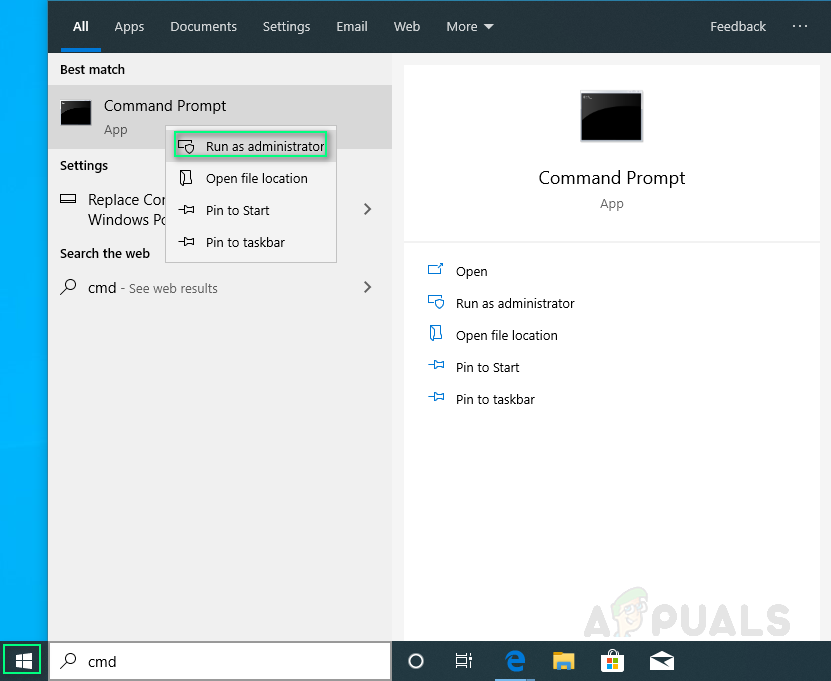
Cmd töötab administraatorina
- Sisestage järgmine ja vajutage Sisenema .
sfc / scannow
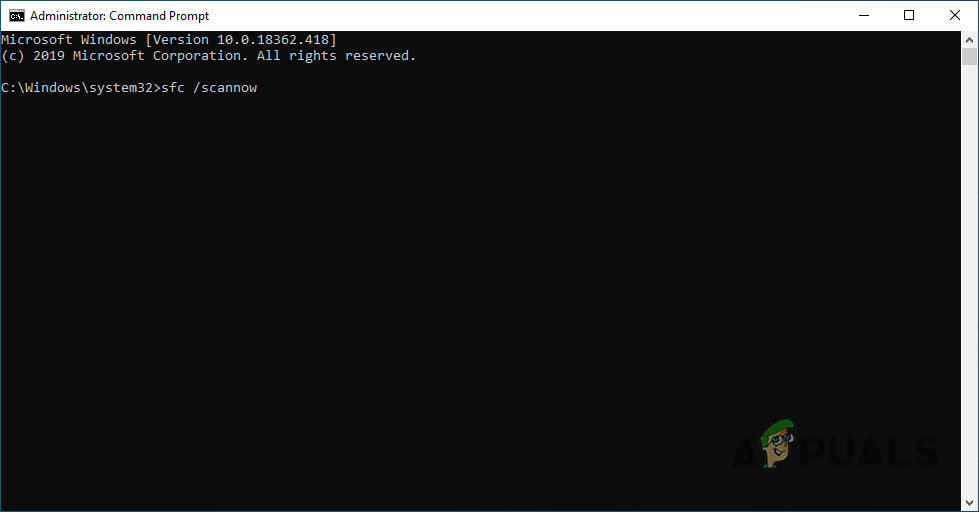
SFC skannimise käsk
- Süsteemi töötlemine võtab veidi aega. Niipea kui töötlemine on tehtud, võite saada ühe järgmistest tulemustest:
Windowsi ressursikaitse ei tuvastanud terviklikkuse rikkumisi. Windowsi ressursikaitse leidis rikutud failid ja parandas need edukalt. Windowsi ressursikaitse leidis rikutud faile, kuid ei suutnud mõnda neist parandada.
Pärast seda proovige süsteemi tavalises režiimis käivitada ja probleem peaks nüüd olema lahendatud. Kui see pole nii, ärge muretsege ja jätkake muude lahendustega.
Lahendus 2. Kasutage tööriista DISM
Mõnikord võib süsteemipildi parandamine DISM-i või juurutamise kuvamise ja teenuse haldamise tööriista abil selle probleemi - mitme kasutaja tagasiside - lahendada. See tööriist aitab parandada mitmesuguseid süsteemipildiga seotud rikutud faile. Järgige neid samme:
- Klõpsake nuppu Alusta , tüüp cmd ja kandideerida administraatorina.
- Sisestage see cmd-sse ja vajutage Sisenema .
Dism / Online / Cleanup-Image / RestoreHealth
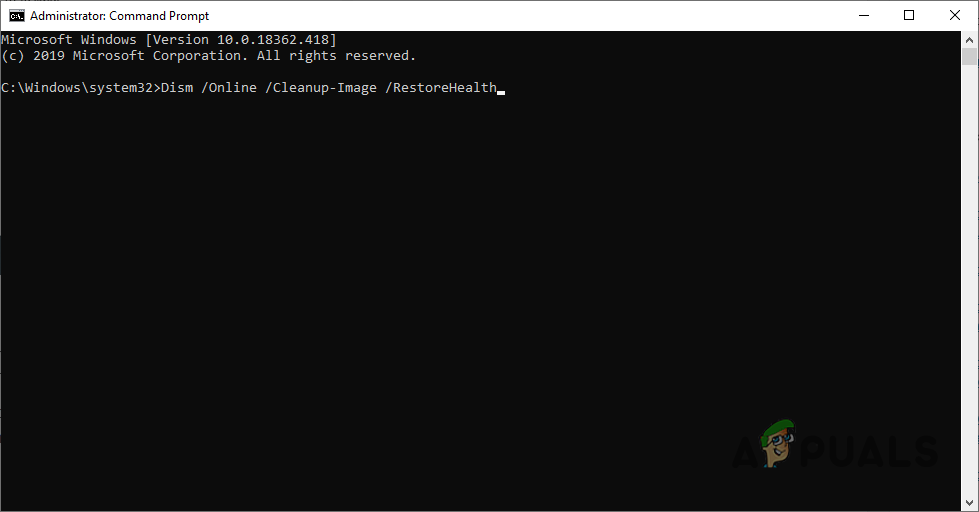
DISM-käsk
Protsess võtab aega, seetõttu ärge sulgege käsuviiba. See käsk võimaldab Windowsil taastada oma tervisliku seisundi, kontrollides komponentide poe korruptsiooni. Skaneerimine võtab tavaliselt kuni 15 minutit. Taaskäivita pärast protsessi lõpetamist arvutisse.

Taaskäivitage arvuti
3. lahendus: turvalise alglaadimise väärtuse muutmine
See tegevus on paljude kasutajate jaoks fikseeritud. Kõik, mida peate tegema, on BIOS-ist turvalise alglaadimise väärtuse muutmine (lubamine / keelamine). Järgige neid samme:
- Lülitage arvuti uuesti sisse ja proovige sisestada BIOS-i seaded, vajutades BIOS-klahvi, kui süsteem hakkab tööle. BIOS-võti kuvatakse tavaliselt alglaadimiskuval, öeldes: Vajutage ___, et siseneda seadistusse . ” või midagi sarnast. On ka teisi võtmeid. Tavalised BIOS-i võtmed on F1, F2, Del jne.

Häälestuse käivitamiseks vajutage klahvi KEY
- Kasutage parempoolset nooleklahvi Turvalisus Kui avaneb BIOS-i seadete aken, valige allanooleklahv Turvaline alglaadimise konfiguratsioon ja vajutage sisestusklahvi.
- Enne kui saate seda menüüd kasutada, kuvatakse hoiatus. Turvalise alglaadimise konfiguratsiooni menüüsse liikumiseks vajutage klahvi F10. Turvalise alglaadimise konfiguratsiooni menüü peaks avanema, seega kasutage valimiseks allanooleklahvi Turvaline alglaadimine ja kasutage parempoolset nooleklahvi, et seadeks muuta Keela / Luba .

Keela / Luba turvaline alglaadimine
- Liikuge jaotisse Välju ja valige Väljuge muudatuste salvestamisest . See jätkub arvuti alglaadimisega. Kontrollige, kas probleem püsib.
Lahendus 4. Käivitage utiliit ChkDsk
Mõnikord võib see tõrge tekkida kõvaketta kahjustuse tõttu. Veendumaks, et kõvaketas on korras ja töötab korralikult, kasutatakse utiliiti ChkDsk. Järgige neid samme:
- Käivitage arvuti menüüs Täpsemad suvandid seda lõime järgides .
- Kliki Käsurida .
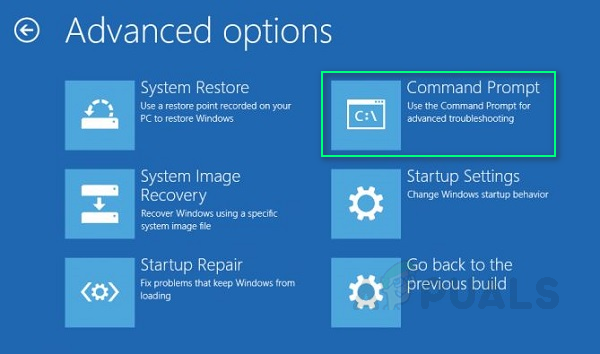
Täpsemad Windowsi valikud
- Sisestage järgmine ja vajutage Sisenema .
chkdsk C: / f / x / r
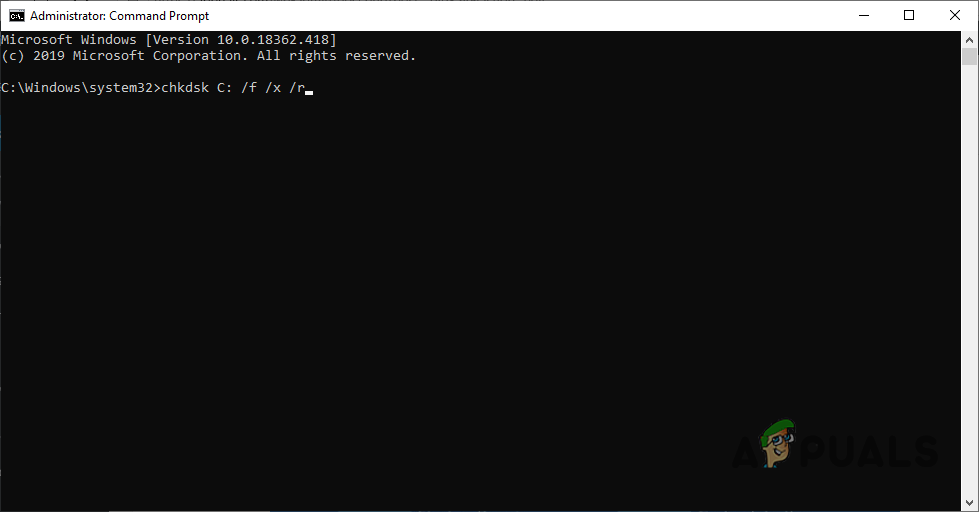
Chkdski käsk
Pange tähele, et täht C Siin näitab, et Windows on installitud kõvaketta draivi C. Kui olete selle installinud mõnda muusse draivi, mainige seda konkreetset draivitähte. Kui teatatakse, et kõvaketas on ChkDsk utiliidi poolt kahjustatud, peate oma süsteemi kõvaketta muutma ja see lahendab probleemi.
5. lahendus: arvuti lähtestamine
Kui ükski ülaltoodust ei toimi, on probleem meelevaldne, mis tähendab, et mõni programm või süsteemifail võib selle probleemi põhjustada. Seega aitab see probleem lähtestada arvuti uuele algusele. Sellega kaasnevad aga süsteemi seadete ja installitud programmide kaotamise kulud.
Järgige seda niit arvuti lähtestamiseks .

Lähtesta arvuti suvandid
3 minutit loetud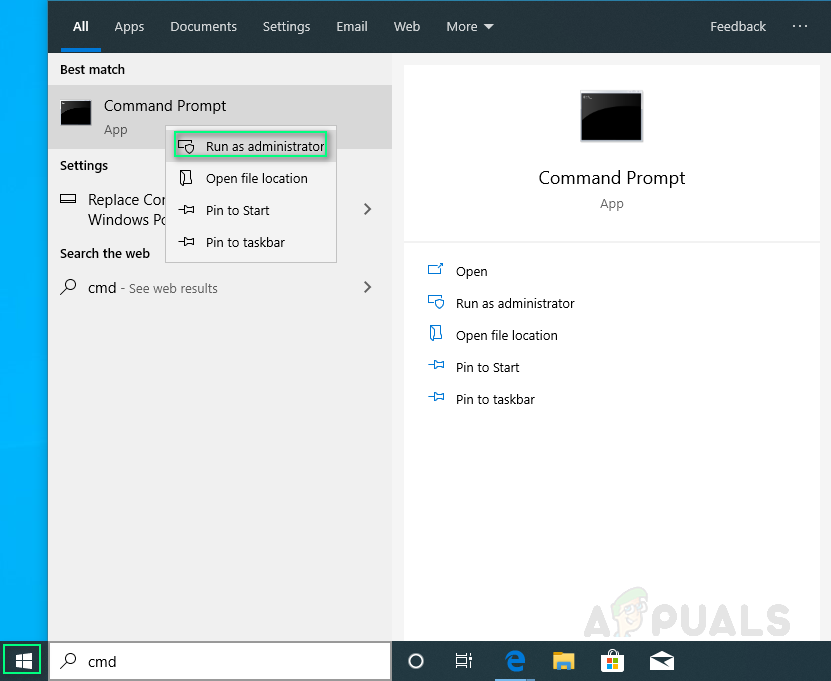
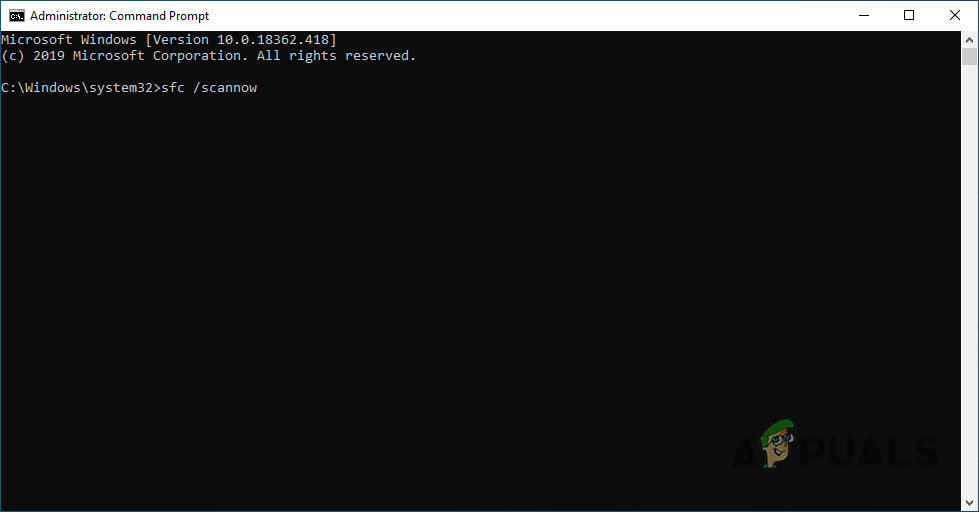
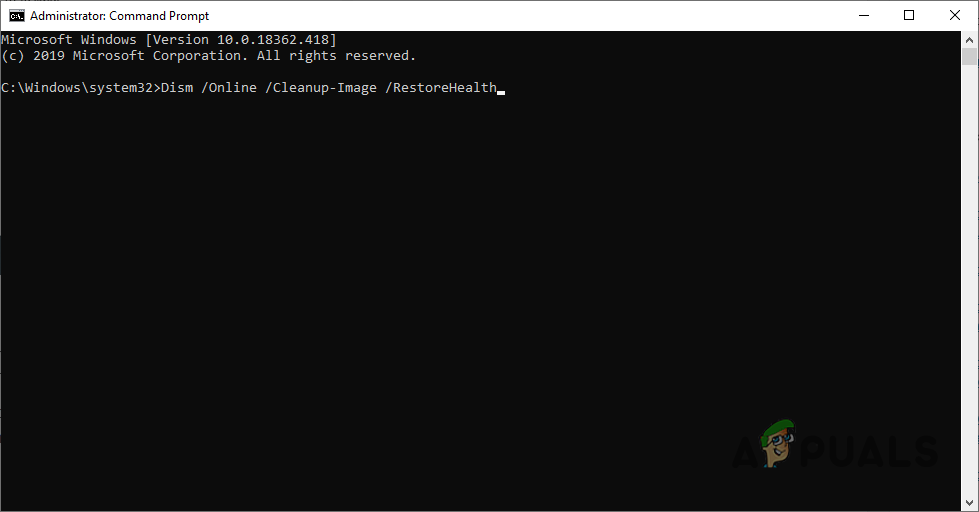
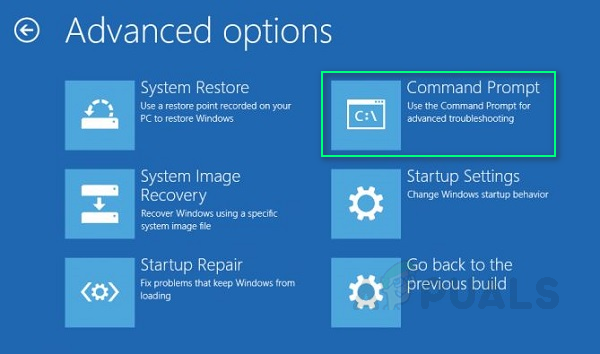
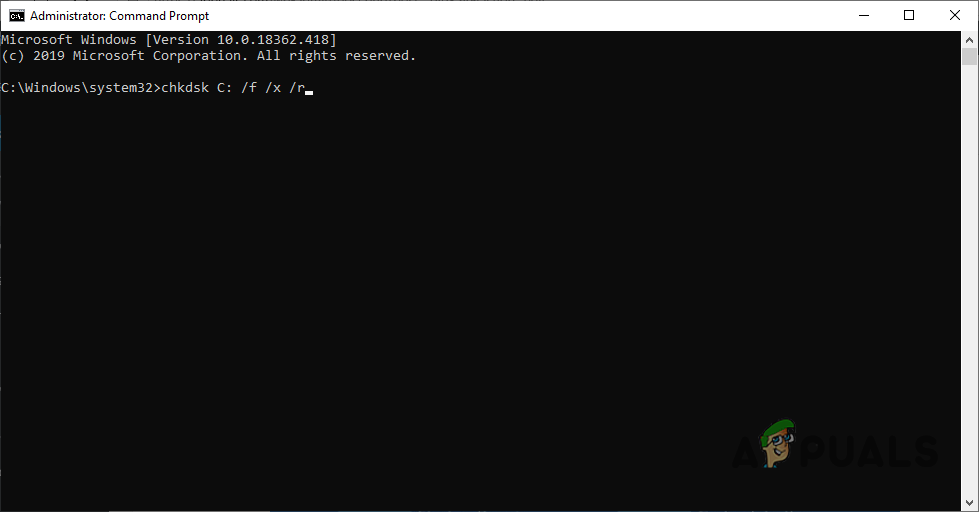




![[FIX] Garmin Connectiga sünkroonimisel tekkis viga](https://jf-balio.pt/img/how-tos/02/there-was-an-error-syncing-with-garmin-connect.png)

















